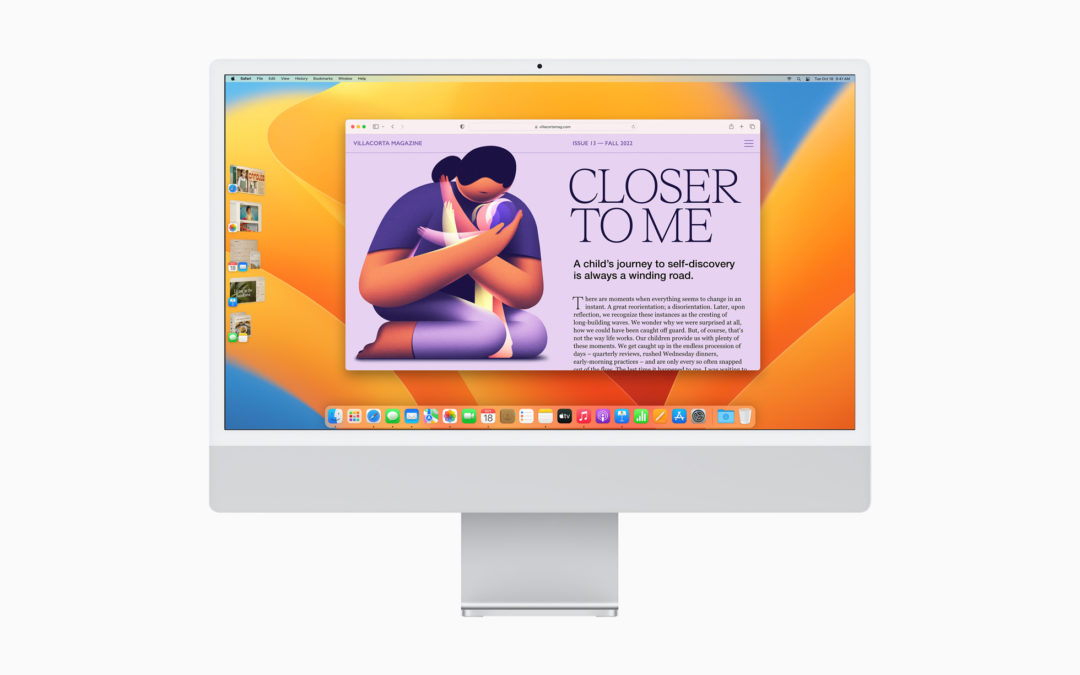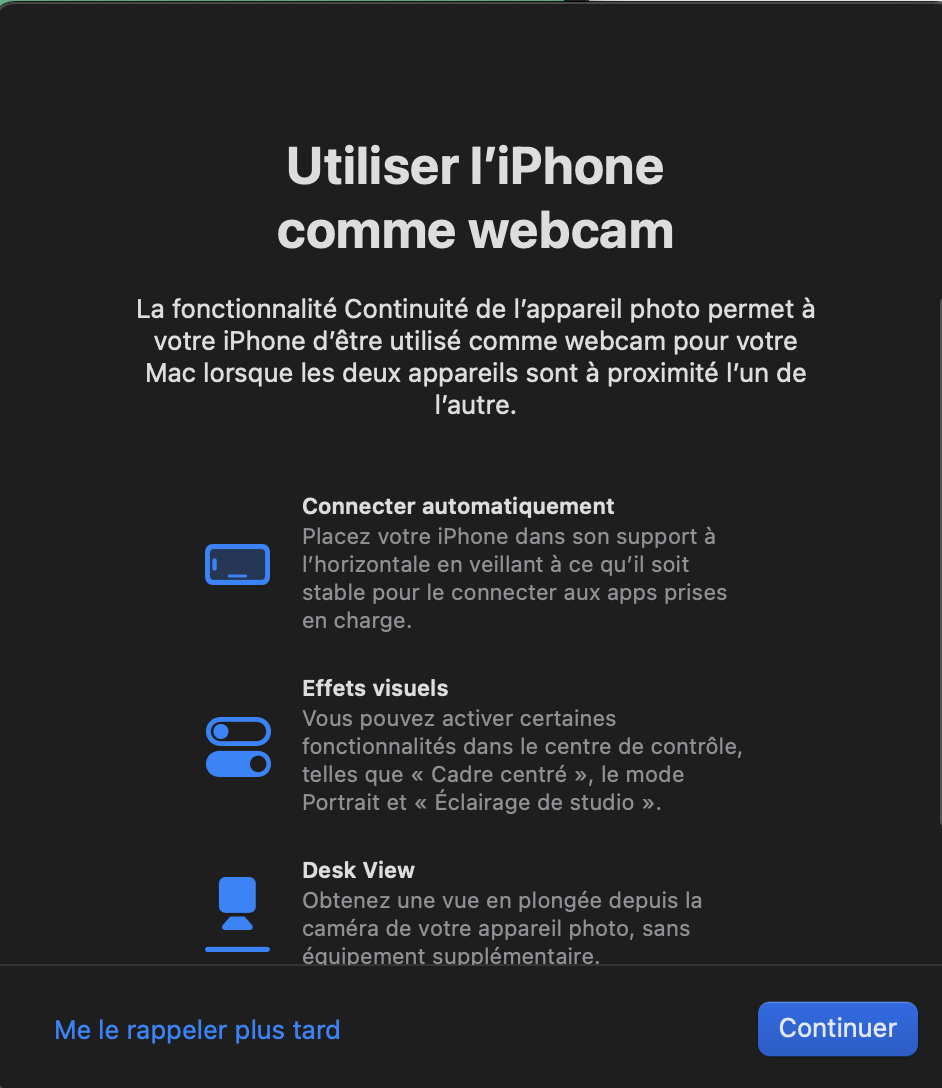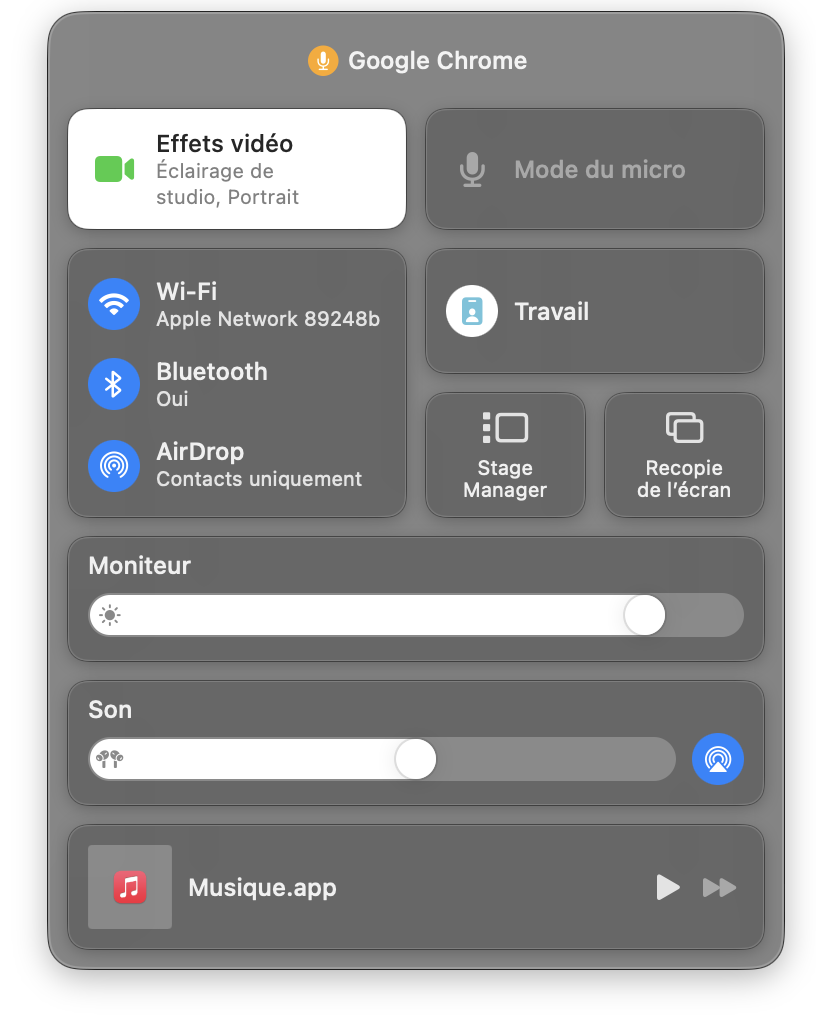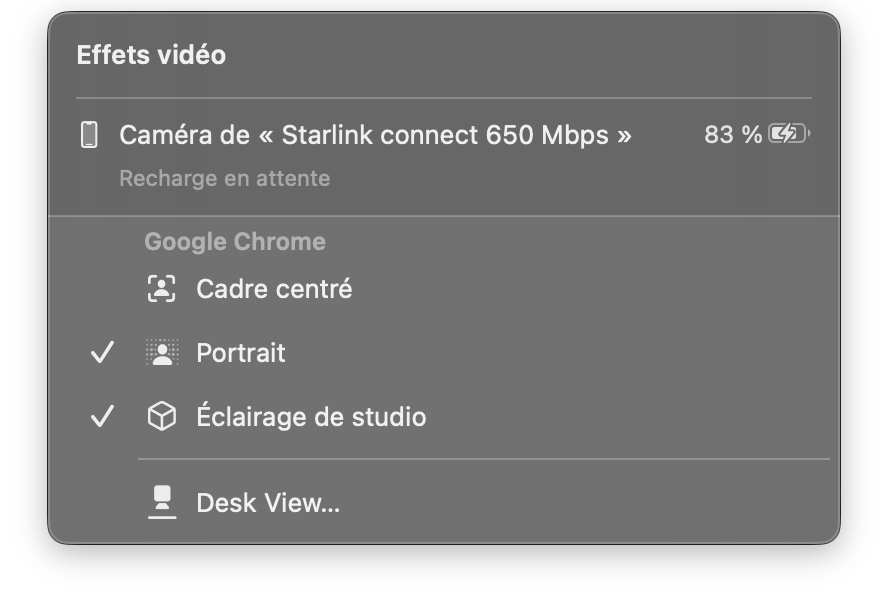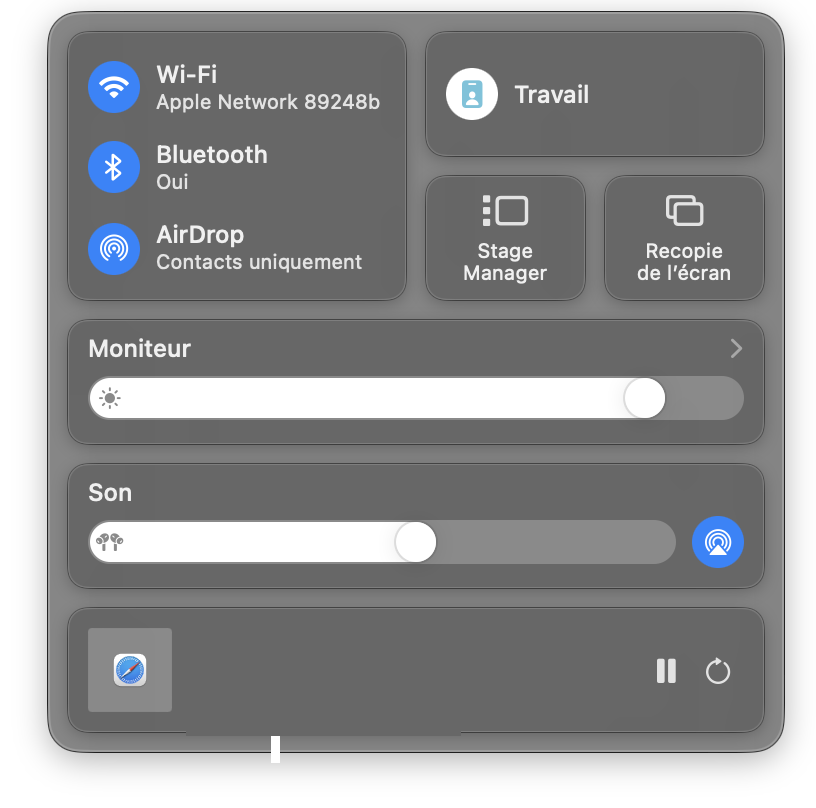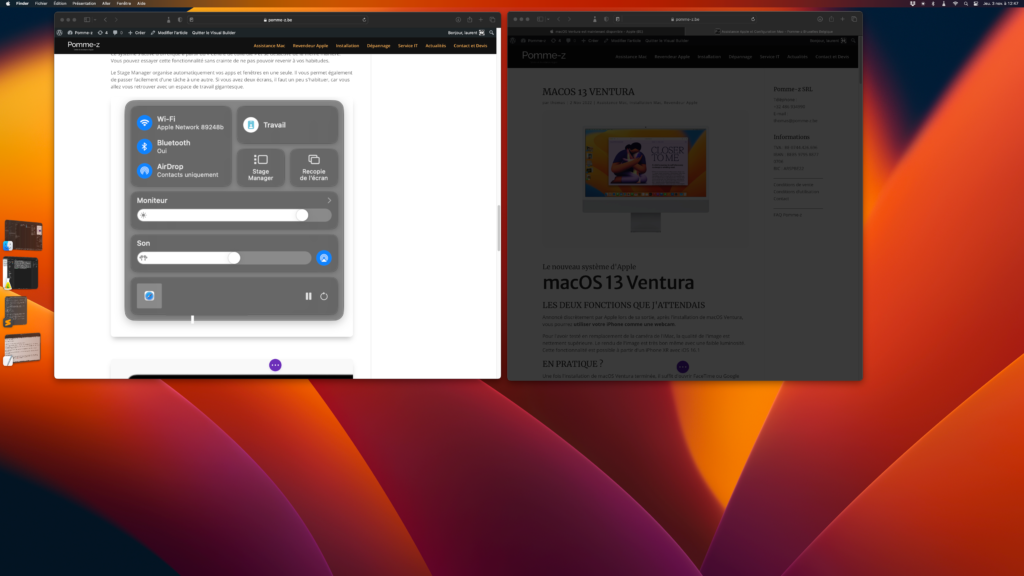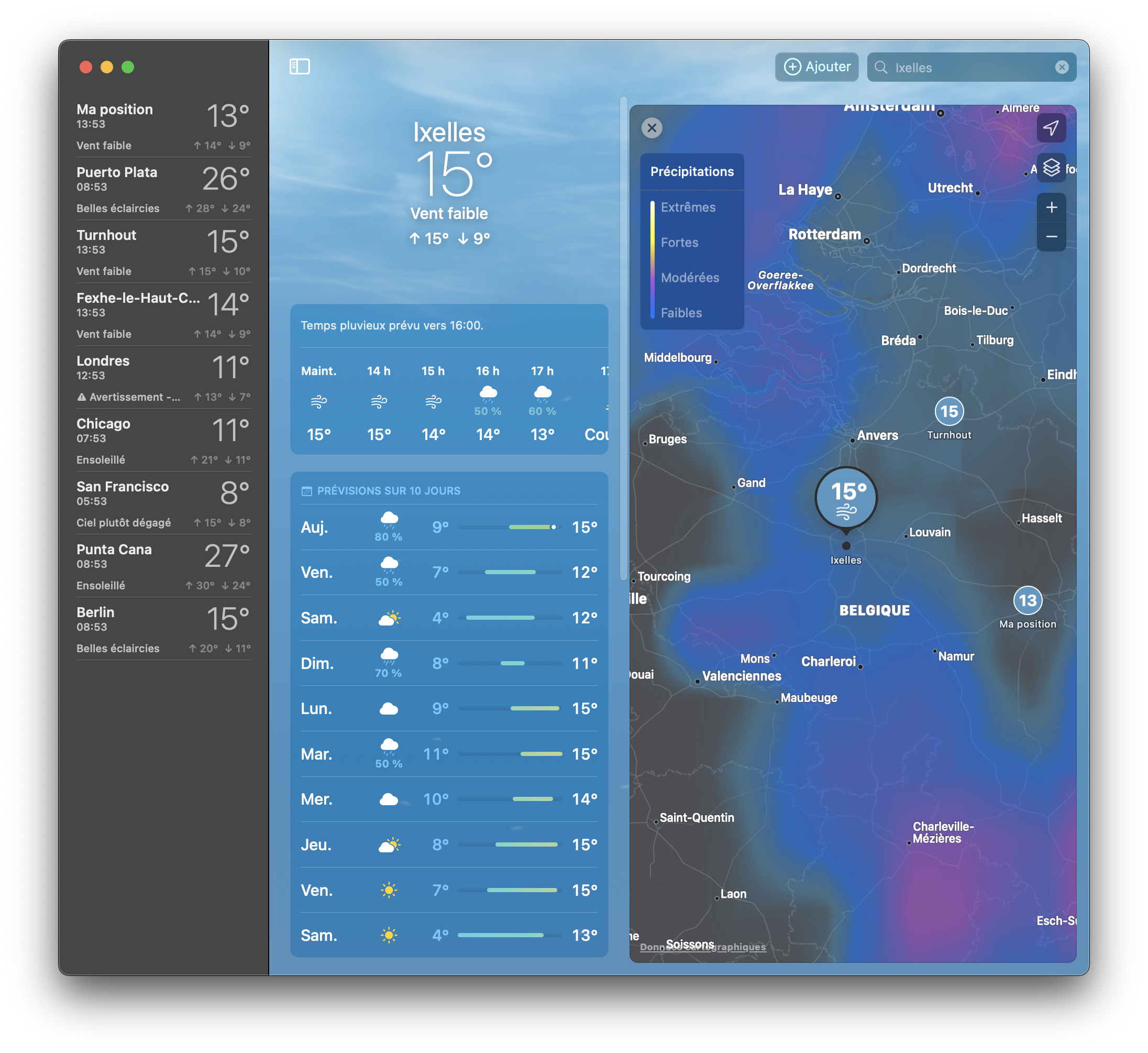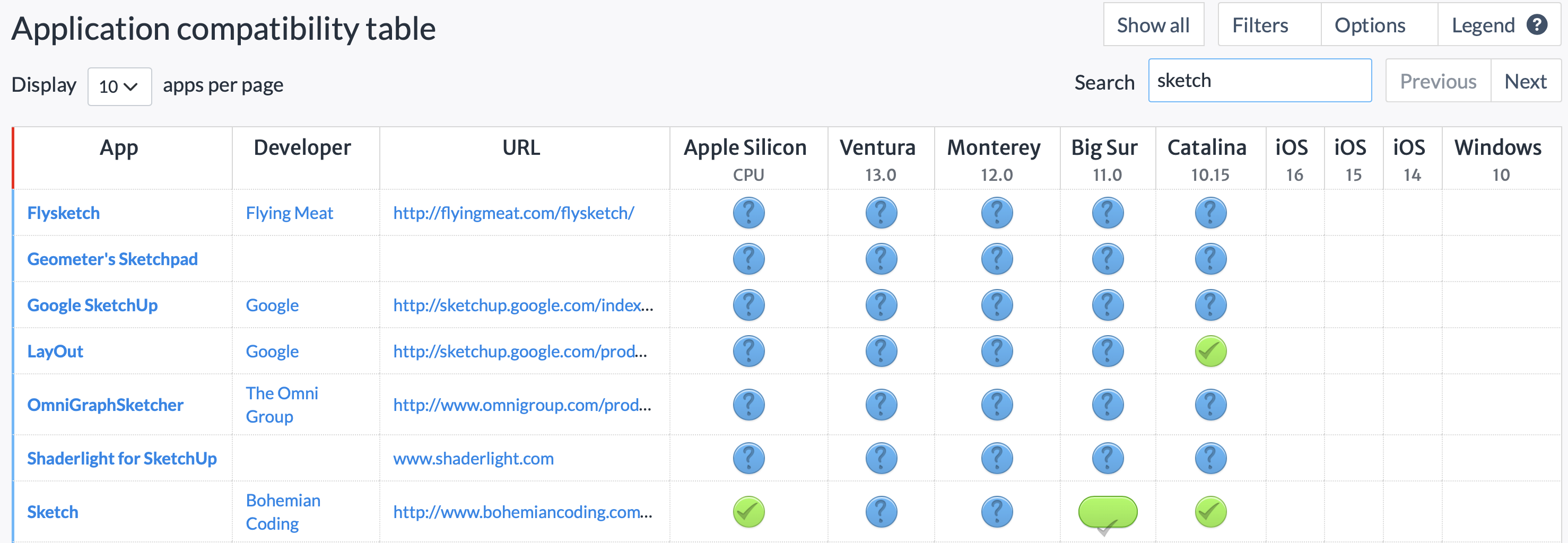Le nouveau système d’Apple
macOS 13 Ventura
LES DEUX FONCTIONS QUE J’ATTENDAIS
Annoncé discrètement par Apple lors de sa sortie, après l’installation de macOS Ventura, vous pourrez transformer votre iPhone en une webcam de très bonne qualité. Pour l’avoir testé en remplacement de la caméra d’iMac, la qualité de l’image est nettement supérieure. Le rendu de l’image est très bon même avec une faible luminosité. Cette fonctionnalité est possible à partir d’un iPhone XR avec iOS 16.1
Comment cela fonctionne ?
Une fois l’installation terminée, il suffit d’ouvrir FaceTime ou Google Meet par exemple, de vérifier que l’iPhone est sur le même réseau wifi que votre ordinateur (cela fonctionne aussi si l’iPhone est branché en USB) et d’approcher votre iPhone (vérroullié en mode paysage) de l’ordinateur. Après quelques secondes, vous aller avoir un message (voir image ci-dessous) avec la confirmation que vous voulez changer de webcam. Super facile et donc efficace.
Avec Google Meet, j’ai du retourner dans les paramètres de Google Meet pour choisir mon iPhone à place de la caméro d’origine.
La fonction DESK VIEW
La fonction Desk View permet d’afficher votre webcam et en même temps que la vue de votre bureau (pas le finder votre vrai bureau 😃). Cette fonction est activable à partir du centre de contrôle avec le « menu Effets vidéo ».
Le mode portrait et éclairage studio
Ce sont deux fonctions intéressantes pour améliorer la qualité visuel de votre call, elles s’activent également à partir du menu Effets vidéo.
LA « FONCTION STAGE MANAGER »
Je vous le dis tout de suite, on aime ou on n’aime pas.
Ce système s’active d’un clique à partir du « Centre de contrôle » et se désactive de la même manière. Vous pouvez essayer cette fonctionnalité sans crainte de ne pas pouvoir revenir à vos habitudes.
J’ai cependant trouvé un point négatif. En utilisant cette fonctionnalité, vous masquez les fichiers qui se trouvent sur votre bureau et vous empêchent de faire un drag & drop d’un fichier image vers votre navigateur.
AUTRES NOUVEAUTÉS
Météo
Les apps Météo et Horloge arrivent sur Mac dotées de toutes les fonctionnalités connues et appréciées sur iPhone. Elles permettent de consulter les prévisions locales, de créer des alarmes et de définir des rappels, entre autres.
Réglages système
Les Préférences Système se nomme Réglages Système et affichent un nouveau design qui semble instantanément familier aux personnes possédant un iPhone.
Texte en direct
Texte en direct peut reconnaître du texte dans les images de vidéos en pause. Il est également possible d’extraire le sujet d’une image pour le déposer dans une autre app comme Messages.
On installe macOS Ventura ou pas ?
Je vous ai listé une partie des nouveautés dans cet article et dans ma newsletter, si elles ne vous ont pas fait bondir de joie, garder votre système, je suis certain que votre Mac fonctionne bien.
Si vous avez une machine de production, comme toujours, il faut être certain que vos applications seront compatibles. Du coup, c’est non, c’est beaucoup trop tôt. Pour preuve, il y a déjà ma mise à jour 16.1 qui se prépare.
J’installe, j’installe…
Pensez à faire le traditionnel back-up, vérifier la compatibilité de vos App, vérifier que vous avec assez d’espace de stockage pour l’installation, faites les dernières mises à jour de vos applications et puis lancez-vous.
CoNclusion
J’ai une machine de production, je fais attention à la compatibilité des mes application. J’ai un Mac et ce n’est pas ma machine de production, vous pouvez franchir le pas avec prudence en réalisant un back-up de complet de votre machine.
Pomme-z, toujours disponible pour vous conseiller
N’hésitez pas à me contacter pour plus de renseignements : thomas@pomme-z.be